Použití nového systému Windows XP se systémem Windows Vista

Mac OS X 10.11, El Capitan ukládá celou řadu nových funkcí, z nichž nejvýznamnější je správa spouštění oken. Ano, to je pravda, OS X vám konečně umožňuje rozdělit Windows rovnoměrně na obrazovku, stejně jako Windows.
Ne že se nám stěžujeme, že je možné spravovat okna, například Windows, i když to není úplně jako robustní, je dlouho vítaná změna, kterou mnoho konvertovaných uživatelů Windows často zajímá. Existuje speciální aplikace, kterou můžete zakoupit jako systém Windows Tidy, který vám umožní dosáhnout podobného způsobu, jakým se v systému Windows stáhne, ale nyní s El Capitanem je tato vlastnost skutečně postavena přímo do systému.
Tak jak to tedy používáte ?
Okna Finder systému OS X můžete rozdělit kliknutím na zelené tlačítko okna (obvykle se používá pro změnu velikosti oken na maximum), dokud polovina obrazovky nebude průsvitná modrá, což indikuje, kam budete moci okno
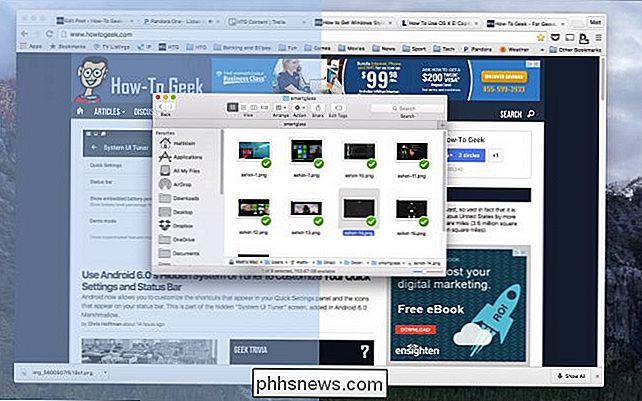
Poznamenejte si, že můžete zvolit levý nebo pravý okraj, je zcela na vás.
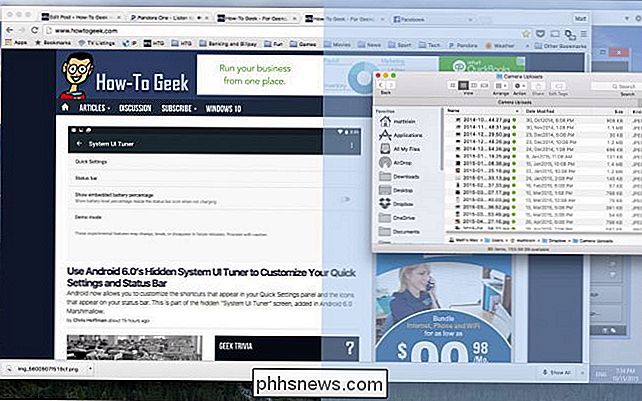
Jakmile umístíte okno, v tomto případě pohled Finder, uvidíte zbývající okna (v Mission Control) , které si můžete vybrat podél ní. V tomto okamžiku, pokud nechcete pokračovat, můžete kliknout kdekoliv mimo okno a vrátí vaše okna do původního uspořádání.
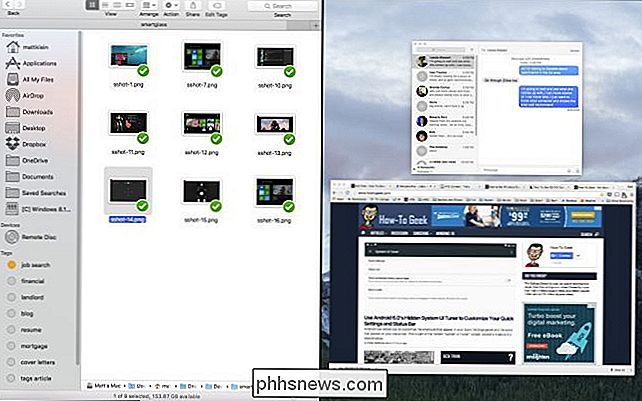
Zde máme zprávy a Chrome otevřené. Když myšíme Chrome, jako bychom si ho vybrali, bude kolem něj svítit modrý rámeček.
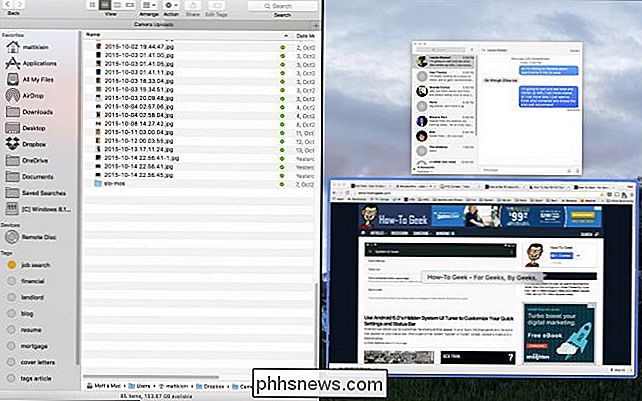
Klikněte na požadované okno a zapadne na místo vedle.
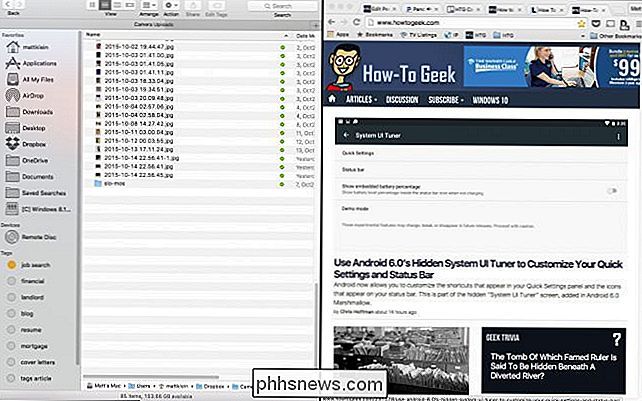
Chcete-li změnit velikost oken, tlustou černou čáru mezi nimi a přetáhněte je do požadovaných velikostí. Při změně velikosti se nové druhé okno zobrazí jako mlha.
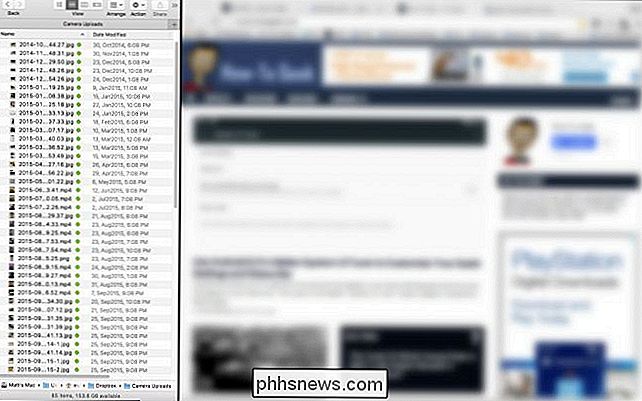
Chcete-li uniknout z tohoto uspořádání, klikněte znovu na zelené tlačítko. Bez ohledu na to, v jakém okně kliknete, vrátí se do tohoto okna ostření.
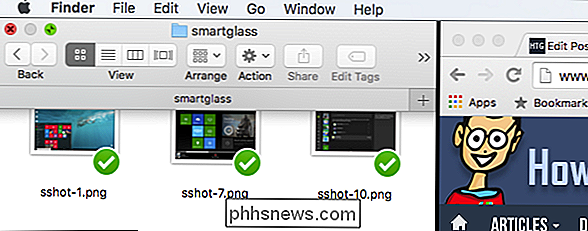
Pokud není k dispozici žádné další okno, objeví se v prázdném pracovním prostoru zpráva, která vás informuje, že je k dispozici "Žádné dostupné Windows". dobrou zprávou je, že tato funkce existuje v OS X nyní. Realita však přinejmenším v tomto okamžiku spočívá v tom, že celá poprava je docela rudimentární, ale ukazuje velký slib. Také některé aplikace nemusí pracovat s touto funkcí. Je to naprosto zvýšení výkonu, ačkoli metoda Windows jen táhne okna na okraj obrazovky je mnohem více uspokojující.
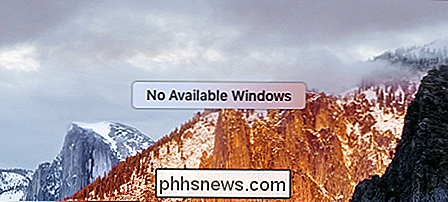
SOUVISEJÍCÍ:
Jak získat okenní styl okna Windows na OS X právě teď Navíc, když klepnete na okno, budete muset zvolit další, aby se k němu přidal, což se zdá být trochu omezující. V systému Windows můžete stále přistupovat k ploše pod oknem nebo k němu přidávat další položku.
Bez ohledu na to, jakmile si zvykneme na metodu OS X, jsme si jisti, že se stane téměř druhou povahou. Máte-li jakékoli dotazy nebo připomínky, které byste chtěli přispět k tomuto článku, zanechte prosím vaše připomínky v našem diskusním fóru.

Jak poskytnout hostům přístup k vašemu Chromecastu Google
Díky nedávno představenému režimu hosta Chromecastu existuje více než jeden způsob, jak umožnit hostům přístup k vašemu Chromecastu. Přečtěte si, když upozorňujeme na různé způsoby, jak můžete dosáhnout stejného cíle: dostat všechny v místnosti sdílející své oblíbené videozáznamy. V loňském roce jsme prohlížeč Google Chromecast zkontrolovali a hlavní prodejní místo bylo (a zůstává), jak snadné je v mobilních zařízeních do vašeho televizního vysílání (stejně jako umožňuje svým hostům provádět totéž).

Co je to Heads Up Display (HUD), a měl bych to dostat?
Ve světě plném brýlí s doplněnou skutečností a skla Google Glass se zdá být spravedlivé, že se naše vozy dostanou užívejte stejné ošetření. Heads-up displeje nebo "HUD", jak jsou známější, jsou novým typem doplňku pro spotřební automobily, které jsou navrženy tak, aby vedly řidiče do očí, kam patří: na silnici a zaměřené dopředu.



